जब आप वर्ड एप्लीकेशन को ओपन करते हैं तो वर्ड विंडो इस प्रकार दिखाई देगा. जो दो भागों में विभाजित होते हैं : -
1. रीसेंट सेक्शन
2. टेम्प्लेट्स
1. रीसेंट सेक्शन
रीसेंट सेक्शन
में हम वर्तमान में ओपन किये हुए डॉक्यूमेंट दिखाई देते हैं. आप यहाँ से भी current
डॉक्यूमेंट को ओपन कर सकते है या इस सेक्शन में दिखाई देने वाले current
डॉक्यूमेंट को ओपन कर सकते हैं.
ओपन अदर डाक्यूमेंट्स
अदर डाक्यूमेंट्स को ओपन
करने की विधि इस प्रकार है:-
1. ओपन अदर डाक्यूमेंट्स पर
क्लिक करेंगे, जो रीसेंट
सेक्शन के बॉटम में दिखाई देता है.
2. वर्ड विंडो का
बैकस्टेज व्यू ओपन हो जायेगा, जो तीन
भागों में विभाजित होते हैं-
(a) बैकस्टेज व्यू कमांड, (b) ओपन सेक्शन,
(c) ओपन सेक्शन डिटेल्स सेक्शन.
(a) बैकस्टेज व्यू
कमांड
बैकस्टेज व्यू कमांड के
द्वारा डॉक्यूमेंट को आसानी से मैनेज या व्यवथित कर सकते हैं . इन कमांड्स के
द्वारा न्यू डॉक्यूमेंट तैयार कर सकते हैं, पहले से तैयार डॉक्यूमेंट को ओपन कर
सकते हैं. इत्यादि.
(b) ओपन सेक्शन
ओपन सेक्शन में पांच विकल्प
दिखाई देता हैं : -
(a) रीसेंट
(b) वन ड्राइव
(c) दिस पीसी
(d) एड ए प्लेस
(e) ब्राउज
(a) रीसेंट
रीसेंट के डिटेल्स सेक्शन
में टुडे (वर्तमान) डॉक्यूमेंट के साथ-साथ यस्टरडे (बीते हुए दिन में तैयार) डॉक्यूमेंट
और ओल्डर (पुराने) डाक्यूमेंट्स दिखाई देते हैं.
(b) वन ड्राइव
वन ड्राइव में डॉक्यूमेंट
को ऑनलाइन स्टोर करके रख सकते हैं, प्राप्त कर सकते हैं,और शेयर भी कर सकते हैं.
(c) दिस पीसी
दिस पीसी के डिटेल्स सेक्शन में, डॉक्यूमेंट
फोल्डर के अंतर्गत, फ़ोल्डर्स दिखाई देते है. आप फोल्डर को सेलेक्ट कर डॉक्यूमेंट
को ओपन कर सकते हैं.
(d) एड ए प्लेस
एड ए प्लेस विकल्प में, आप
डॉक्यूमेंट को ऑनलाइन स्टोर करने के विकल्प को चुन सकते हैं.
(e) ब्राउज
ब्राउज विकल्प पर क्लिक
करते ही ओपन का डायलॉग बॉक्स ओपन हो जायेगा. जहाँ से आप अपने पीसी या सिस्टम में
रखे ड्राइव में डॉक्यूमेंट को ओपन कर सकते हैं.
2. टेम्प्लेट्स
वर्ड विंडो के
दूसरे भाग में टेम्प्लेट्स दिखाई देते हैं. टेम्प्लेट्स पहले से डिजाईन किये हुए
डॉक्यूमेंट होते हैं यानि फॉर्मेटिंग किये हुए होते हैं. आप अपनी आवश्यकतानुसार सलेक्ट
कर सकते हैं और मूलभूत सुधार कर आप तेजी
से डॉक्यूमेंट को तैयार कर सकते हैं.
जैसे : ब्लेंक डॉक्यूमेंट, Adjacency लैटर इत्यादि.
टेम्प्लेट्स को सलेक्ट करने के लिए टेम्पलेट पर क्लिक करें.



































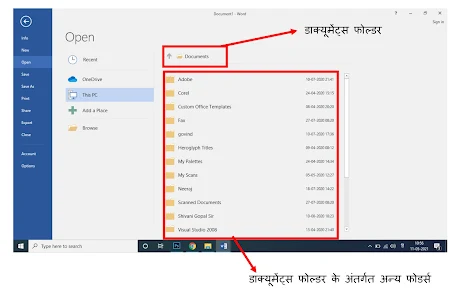


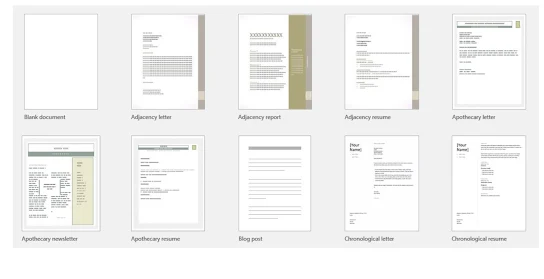









No comments:
Post a Comment
Please do not enter any link in the comment box.